docker简介
1。
Docker是一个开源的应用容器引擎,是一个轻量级容器技术。基于Go语言并遵从Apache2.0协议开源。Docker可以让开发者打包他们的应用和依赖包到一个轻量级、可移植的容器中,然后发布到任何流行的Linux机器上,也可以实现虚拟化。容器完全使用沙箱机制,相互之间不会有任何接口,更重要的是容器性能开销极低。
Docker的理念:Build,Ship and Run Any App,Anywhere,也就是通过对应用组件的封装、分发、部署、运行等生命周期的管理,使用户的APP(可以是一个WEB应用或数据库应用等等)及其运行环境能够做到一次封装,到处运行。
2。对比
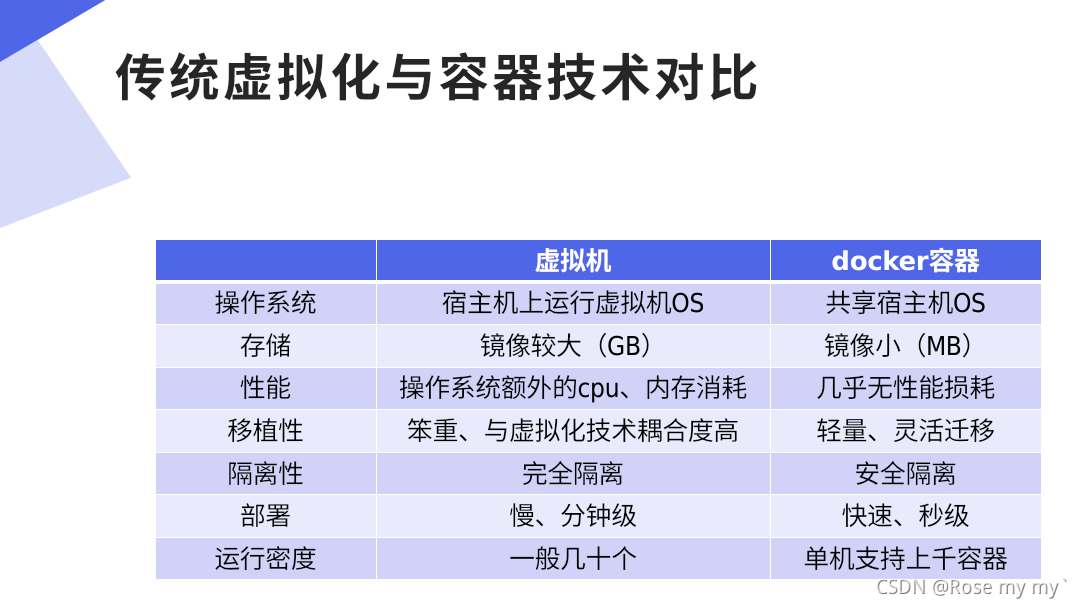
一、 docker的安装
在网上找资源,
或者去老吴那里去把pub/docs/docker/20 目录端下来,
放在apache的发布目录下,
然后在你的虚拟机上/etc/yum.repos.d/下 编写docker.repo,
以上均是在老李那里学的 很基础,说实话我忘的差不多了!
构建软件仓库的好处,能自动处理软件的依赖性。
[root@server8 ~]#yum list all
[root@server8 ~]# yum install -y docker-ce
[root@server8 ~]# systemctl enable --now docker #开启服务
[root@server8 ~]# docker info #有两个警告
[root@server8 yum.repos.d]# sysctl -a | grep bridge-nf-call-iptables
net.bridge.bridge-nf-call-iptables = 0 #有用
[root@server8 yum.repos.d]# vim /etc/sysctl.d/docker.conf
[root@server8 yum.repos.d]# cat /etc/sysctl.d/docker.conf
net.bridge.bridge-nf-call-iptables = 1
net.bridge.bridge-nf-call-ip6tables = 1
[root@server8 yum.repos.d]# sysctl --system #重新加载内核
[root@server8 yum.repos.d]# docker info #警告消失
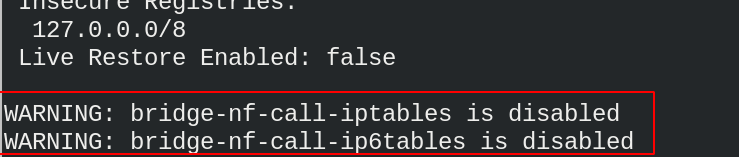
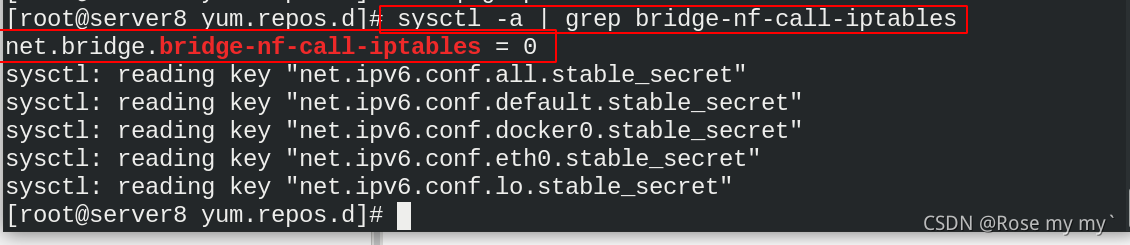
二、docker的使用
1。简单在网页上传一个游戏,游戏来源:老吴的阿里云
[root@server8 yum.repos.d]# docker search yakexi007
[root@server8 yum.repos.d]# docker pull yakexi007/game2048
[root@server8 yum.repos.d]# docker run -d --name demo -p 8080:8080 yakexi007/mario
#8080:8080 分号前面是真实端口没冲突就可以,后面是docker的虚拟端口指定的不能更改的
现在可以在浏览器上 访问ip+端口

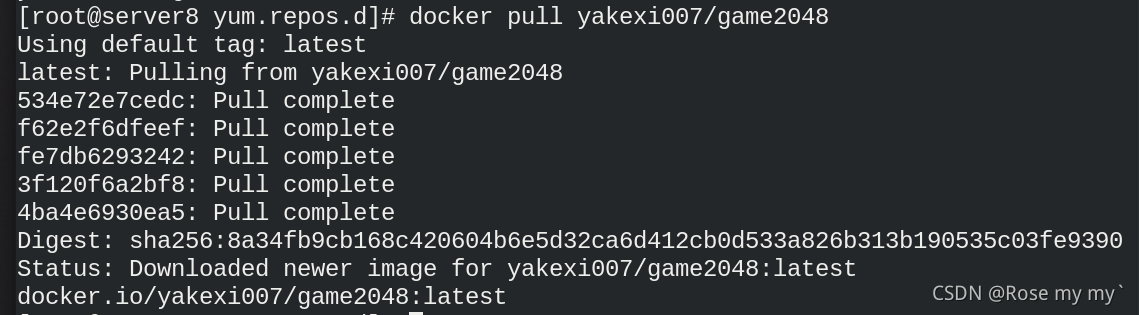
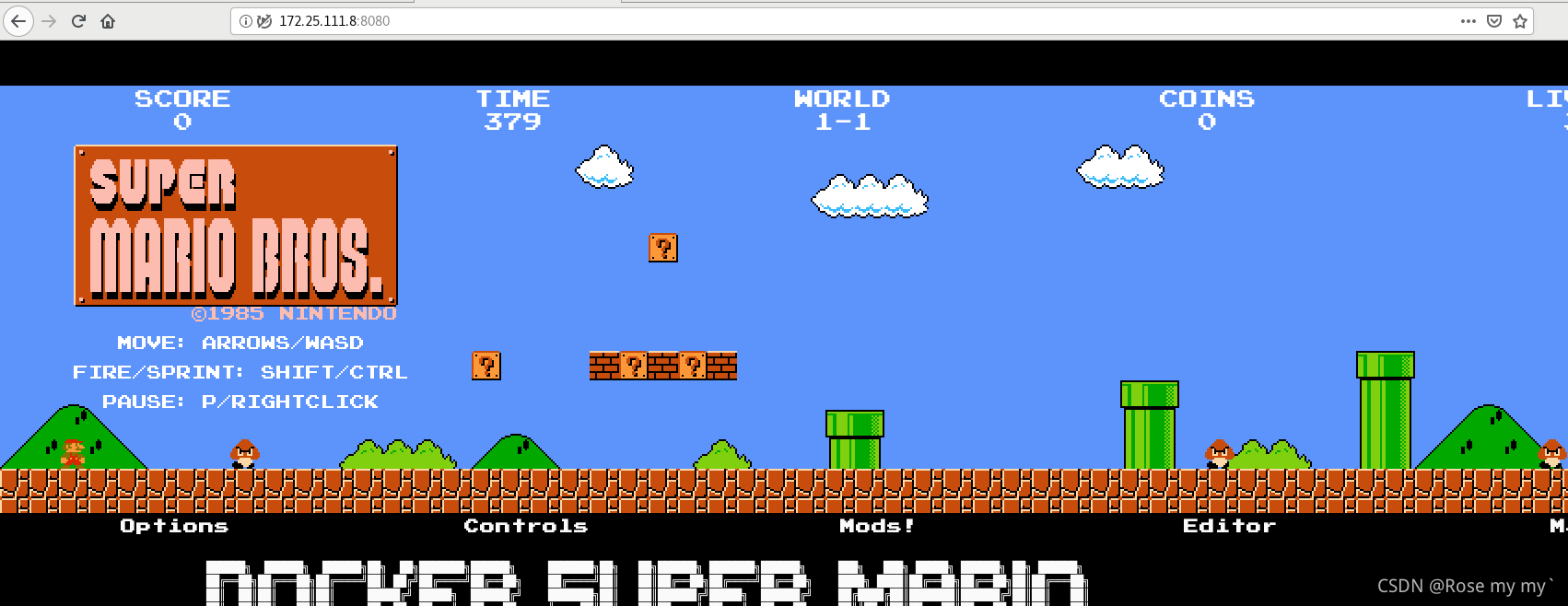
三、docker的镜像分层,讲解及其演示
1、docker的命令大概这么多,我们学了一部分

[root@server8 yum.repos.d]# docker stop demo #停掉刚刚的游戏
[root@server8 yum.repos.d]# docker ps
CONTAINER ID IMAGE COMMAND CREATED STATUS PORTS NAMES
[root@server8 yum.repos.d]# docker ps -a
CONTAINER ID IMAGE COMMAND CREATED STATUS PORTS NAMES
c068e6bf0ae3 yakexi007/mario "python3 -m http.ser…" 9 minutes ago Exited (137) 3 minutes ago demo
[root@server8 yum.repos.d]# docker history yakexi007/mario:latest ##容器的镜像分层
IMAGE CREATED CREATED BY SIZE COMMENT
9a35a9e43e8c 6 years ago /bin/sh -c #(nop) CMD ["python3" "-m" "http.… 0B
<missing> 6 years ago /bin/sh -c #(nop) EXPOSE 8080/tcp 0B
<missing> 6 years ago /bin/sh -c #(nop) WORKDIR /app 0B
<missing> 6 years ago /bin/sh -c #(nop) COPY dir:02930d36f63824e72… 9.81MB
<missing> 6 years ago /bin/sh -c apt-get install -y python3 0B
<missing> 6 years ago /bin/sh -c #(nop) MAINTAINER Pavel 'PK' Kami… 0B
<missing> 6 years ago /bin/sh -c #(nop) CMD ["/bin/bash"] 0B
<missing> 6 years ago /bin/sh -c sed -i 's/^#\s*\(deb.*universe\)$… 1.9kB
<missing> 6 years ago /bin/sh -c echo '#!/bin/sh' > /usr/sbin/poli… 195kB
<missing> 6 years ago /bin/sh -c #(nop) ADD file:5a3f9e9ab88e725d6… 188MB
2、演示操作
[root@server8 ~]# lftp 172.25.254.250
lftp 172.25.254.250:/> cd pub/images/
lftp 172.25.254.250:/pub/images> get ubuntu.tar #下载个包作为演示
[root@server8 ~]# docker load -i ubuntu.tar #上传本的资源给容器
a70daca533d0: Loading layer [==================================================>] 75.16MB/75.16MB
Loaded image: ubuntu:latest
[root@server8 ~]# docker images #查看已经上传的容器资源
REPOSITORY TAG IMAGE ID CREATED SIZE
ubuntu latest c29284518f49 2 months ago 72.8MB
yakexi007/game2048 latest 19299002fdbe 4 years ago 55.5MB
yakexi007/mario latest 9a35a9e43e8c 6 years ago 198MB
[root@server8 ~]# docker history ubuntu:latest #查看ubuntu的历史,可以看到分了两层
IMAGE CREATED CREATED BY SIZE COMMENT
c29284518f49 2 months ago /bin/sh -c #(nop) CMD ["bash"] 0B
<missing> 2 months ago /bin/sh -c #(nop) ADD file:5c3d9d2597e01d1ce… 72.8MB
[root@server8 ~]# docker run -it --rm ubuntu #运行它 -it交互模式
root@df1ddc6b402f:/# uname -r
3.10.0-957.el7.x86_64
[root@server8 ~]# uname -r
3.10.0-957.el7.x86_64 #可以得出他们用的是同一个内核
[root@server8 ~]# docker pull busybox #没注意到解释 ,也是一个演示
Using default tag: latest
latest: Pulling from library/busybox
24fb2886d6f6: Pull complete
Digest: sha256:f7ca5a32c10d51aeda3b4d01c61c6061f497893d7f6628b92f822f7117182a57
Status: Downloaded newer image for busybox:latest
docker.io/library/busybox:latest
[root@server8 ~]# docker run -it --name haha busybox #--name 命名(随意
/ # ls
bin dev etc home proc root sys tmp usr var
/ # touch file1
/ # touch file2
/ # ls
bin dev etc file1 file2 home proc root sys tmp usr var
[root@server8 ~]# docker rm haha #删除它
haha
[root@server8 ~]# docker run -it --name haha busybox #再来,建立的文件没有写入 想象一下那个分层 基层是只读不写入的
/ # ls
bin dev etc home proc root sys tmp usr var
/ # touch file1
/ # touch file2
/ # touch file3
[root@server8 ~]# docker commit haha hh1
sha256:1071c9ea6e1057ea55bcf221bc4e51e256cec13003124b71bf242734823d76d2
[root@server8 ~]# docker images #在以前的基础上进行提交的 hh1就是
REPOSITORY TAG IMAGE ID CREATED SIZE
hh1 latest 1071c9ea6e10 2 minutes ago 1.24MB
busybox latest 16ea53ea7c65 2 weeks ago 1.24MB
ubuntu latest c29284518f49 2 months ago 72.8MB
yakexi007/game2048 latest 19299002fdbe 4 years ago 55.5MB
yakexi007/mario latest 9a35a9e43e8c 6 years ago 198MB
#两者的比较 haha只是启动的名字,而不是真是的文件 hh1则是改动后的真实文件名称(他的前身是busybox)
#多了个1071c9ea6e10 几时创建的,通过什么方式,大小
[root@server8 ~]# docker history hh1:latest
IMAGE CREATED CREATED BY SIZE COMMENT
1071c9ea6e10 4 minutes ago sh 39B
16ea53ea7c65 2 weeks ago /bin/sh -c #(nop) CMD ["sh"] 0B
<missing> 2 weeks ago /bin/sh -c #(nop) ADD file:c9e0c3d3badfd458c… 1.24MB
[root@server8 ~]# docker history busybox:latest
IMAGE CREATED CREATED BY SIZE COMMENT
16ea53ea7c65 2 weeks ago /bin/sh -c #(nop) CMD ["sh"] 0B
<missing> 2 weeks ago /bin/sh -c #(nop) ADD file:c9e0c3d3badfd458c… 1.24MB
[root@server8 ~]# docker rmi hh1:latest
Untagged: hh1:latest
Deleted: sha256:1071c9ea6e1057ea55bcf221bc4e51e256cec13003124b71bf242734823d76d2
Deleted: sha256:049669e8ff1a31a236fd7f5efcde4f3fd66a41f648be794ac60142c2c22d1db3
[root@server8 ~]# docker history busybox:latest
IMAGE CREATED CREATED BY SIZE COMMENT
16ea53ea7c65 2 weeks ago /bin/sh -c #(nop) CMD ["sh"] 0B
<missing> 2 weeks ago /bin/sh -c #(nop) ADD file:c9e0c3d3badfd458c… 1.24MB
3.Dockerfile 详解
[root@server8 ~]# mkdir yang
[root@server8 ~]# cd yang/
[root@server8 yang]# vim Dockerfile
[root@server8 yang]# cat Dockerfile
FROM busybox #在谁的基础上
RUN touch file1 #运行 touch file1
RUN echo "hello world" #运行 echo "hello world" 使用后history能看见
[root@server8 yang]# docker build -t yang:1 .
#对比 图片
[root@server8 yang]# docker history busybox:latest
IMAGE CREATED CREATED BY SIZE COMMENT
16ea53ea7c65 2 weeks ago /bin/sh -c #(nop) CMD ["sh"] 0B
<missing> 2 weeks ago /bin/sh -c #(nop) ADD file:c9e0c3d3badfd458c… 1.24MB
[root@server8 yang]# docker run -it --rm yang:1 #使用
/ # ls
bin dev etc file1 home proc root sys tmp usr var #有file1

Dockerfile常用命令
FROM-------->指定base镜像,如果本地不存在会从远程仓库下载。
MAINTAINER-------->设置镜像的作者,比如用户邮箱等。
COPY-------->把文件从build context复制到镜像、支持两种形式:COPY src dest 和 COPY [“src”, “dest”]
src必须指定build context中的文件或目录。
ADD-------->用法与COPY类似,不同的是src可以是归档压缩文件,文件会被自动解压到dest,也可以自动下载URL并拷贝到镜像。
ENV-------->设置环境变量,变量可以被后续的指令使用。
EXPOSE-------->如果容器中运行应用服务,可以把服务端口暴露出。
VOLUME--------->申明数据卷,通常指定的是应用的数据挂在点。
WORKDIR--------->为RUN、CMD、ENTRYPOINT、ADD和COPY指令设置镜像中的当前工作目录,如果目录不存在会自动创建。
RUN------>在容器中运行命令并创建新的镜像层,常用于安装软件包。
CMD 与 ENTRYPOINT------>这两个指令都是用于设置容器启动后执行的命令,但CMD会被docker run后面的命令行覆盖,而ENTRYPOINT不会被忽略,一定会被执行。#CMD可以被更改,另一个不行。
实操
[root@server8 yang]# ls
Dockerfile dvd.repo nginx-1.21.1.tar.gz #没有想办法搞
[root@server8 yang]# vim Dockerfile
[root@server8 yang]# cat Dockerfile
FROM busybox
RUN touch file1
COPY dvd.repo /etc/yum.repos.d/
ADD nginx-1.21.1.tar.gz /mnt
ENV hostname server-ni-cai
EXPOSE 80
VOLUME ["/data"]
WORKDIR "/mnt/nginx-1.21.1"
CMD echo "hello, $hostname"
[root@server8 yang]# docker build -t yang:2 .
[root@server8 yang]# docker run -it --rm yang:2 #运行使用
hello, server-ni-cai
[root@server8 yang]# vim Dockerfile #改最后一行看下带[]的区别
CMD echo "hello, $hostname" ----》 CMD ["/bin/sh","-c","echo hello,$hostname"] #[]里指的是该镜像的运行环境它的shell在/bin/sh
[root@server8 yang]# docker build -t yang:3 .
[root@server8 yang]# docker run -it --rm yang:3
hello,server-ni-cai
[root@server8 yang]# vim Dockerfile
WORKDIR "/mnt/nginx-1.21.1" #从这行后面开始
ENTRYPOINT ["/bin/echo","hello"]
CMD ["world"]
[root@server8 yang]# docker build -t yang:4 .
[root@server8 yang]# docker run -it --rm yang:4
hello world
[root@server8 yang]# docker run -it --rm yang:4 haha
hello haha
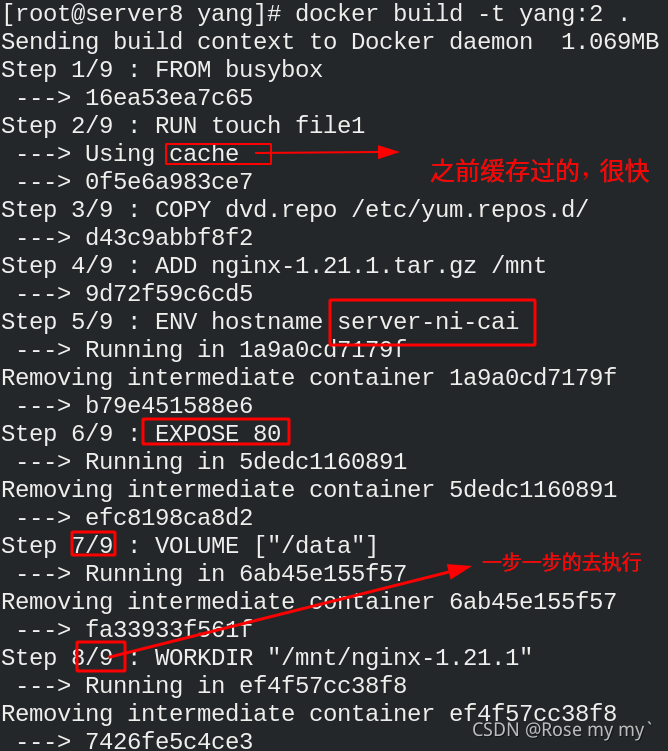
四、镜像优化
1。 没有优化前
接上以实验,docker rmi 之前的容器 #不演示了
[root@server8 yang]# docker rmi yang:4 #等等
[root@server8 yang]# docker images
REPOSITORY TAG IMAGE ID CREATED SIZE
busybox latest 16ea53ea7c65 2 weeks ago 1.24MB
ubuntu latest c29284518f49 2 months ago 72.8MB
yakexi007/game2048 latest 19299002fdbe 4 years ago 55.5MB
yakexi007/mario latest 9a35a9e43e8c 6 years ago 198MB
[root@server8 yang]# ls
Dockerfile dvd.repo nginx-1.21.1.tar.gz rhel7.tar # rhel7.tar 这个包要有
[root@server8 yang]# docker load -i rhel7.tar
[root@server8 yang]# docker images
REPOSITORY TAG IMAGE ID CREATED SIZE
rhel7 latest 0a3eb3fde7fd 7 years ago 140MB #多了个它
[root@server8 yang]# cat Dockerfile
FROM rhel7
COPY dvd.repo /etc/yum.repos.d/
ADD nginx-1.21.1.tar.gz /mnt
WORKDIR "/mnt/nginx-1.21.1"
RUN rpmdb --rebuilddb
RUN yum install -y gcc pcre-devel zlib-devel
RUN ./configure --prefix=/usr/local/nginx
RUN yum install -y make
RUN make
RUN make install
EXPOSE 80
VOLUME ["/usr/local/nginx/html"]
CMD ["/usr/local/nginx/sbin/nginx","-g","daemon off;"]
[root@server8 yang]# docker build -t web:y1 .
[root@server8 yang]# docker images web:y1
REPOSITORY TAG IMAGE ID CREATED SIZE
web y1 4edeb5e325d7 56 seconds ago 346MB
[root@server8 yang]# docker pull nginx
[root@server8 yang]# docker images nginx #官方的,上面的肯定不行,在生产环境中
REPOSITORY TAG IMAGE ID CREATED SIZE
nginx latest f8f4ffc8092c 3 days ago 133MB
2。优化之后
[root@server8 yang]# lftp 172.25.254.111
lftp 172.25.254.111:~> cd pub/images/
lftp 172.25.254.111:/pub/images> get base-debian10.tar
[root@server8 yang]# docker load -i base-debian10.tar
de1602ca36c9: Loading layer [==================================================>] 3.041MB/3.041MB
1d3b68b6972f: Loading layer [==================================================>] 17.77MB/17.77MB
Loaded image: gcr.io/distroless/base-debian10:latest #这个 有用
[root@server8 yang]# mkdir niu-bi
[root@server8 yang]# cd niu-bi/
[root@server8 niu-bi]# vim Dockerfile
[root@server8 niu-bi]# cat Dockerfile
FROM nginx as base
ARG Asia/Shanghai
RUN mkdir -p /opt/var/cache/nginx && \
cp -a --parents /usr/lib/nginx /opt && \
cp -a --parents /usr/share/nginx /opt && \
cp -a --parents /var/log/nginx /opt && \
cp -aL --parents /var/run /opt && \
cp -a --parents /etc/nginx /opt && \
cp -a --parents /etc/passwd /opt && \
cp -a --parents /etc/group /opt && \
cp -a --parents /usr/sbin/nginx /opt && \
cp -a --parents /usr/sbin/nginx-debug /opt && \
cp -a --parents /lib/x86_64-linux-gnu/ld-* /opt && \
cp -a --parents /lib/x86_64-linux-gnu/libpcre.so.* /opt && \
cp -a --parents /lib/x86_64-linux-gnu/libz.so.* /opt && \
cp -a --parents /lib/x86_64-linux-gnu/libc* /opt && \
cp -a --parents /lib/x86_64-linux-gnu/libdl* /opt && \
cp -a --parents /lib/x86_64-linux-gnu/libpthread* /opt && \
cp -a --parents /lib/x86_64-linux-gnu/libcrypt* /opt && \
cp -a --parents /usr/lib/x86_64-linux-gnu/libssl.so.* /opt && \
cp -a --parents /usr/lib/x86_64-linux-gnu/libcrypto.so.* /opt && \
cp /usr/share/zoneinfo/${TIME_ZONE:-ROC} /opt/etc/localtime
FROM gcr.io/distroless/base-debian10
COPY --from=base /opt /
EXPOSE 80 443
CMD ["nginx", "-g", "daemon off;"]
[root@server8 niu-bi]# docker build -t web:y2 .
[root@server8 niu-bi]# docker images web:y2
REPOSITORY TAG IMAGE ID CREATED SIZE
web y2 ea168192de26 53 seconds ago 32MB #大小上来说完胜
[root@server8 niu-bi]# docker rm demo #先回收
[root@server8 niu-bi]# docker run -d --name demo web:y2
a5c35403de51a36adcee7a74025bc2d4dc7a86ad415de6f55c1bae9933576210
[root@server8 niu-bi]# docker ps
CONTAINER ID IMAGE COMMAND CREATED STATUS PORTS NAMES
a5c35403de51 web:y2 "nginx -g 'daemon of…" 2 minutes ago Up 2 minutes 80/tcp, 443/tcp demo
[root@server8 niu-bi]# docker inspect web:y2 #找到该镜像的ip 我是没看见!还的研究研究
[root@server8 niu-bi]# curl 172.17.0.2 #也可以看见发布目录 纯属蒙的
镜像常用子命令
docker + 。。。+镜像名字或id
images 显示镜像列表
history 显示镜像构建历史
commit 从容器创建镜像
build 从Dockerfile构建镜像
tag 给镜像打标签
search 搜索镜像
pull 从仓库拉取镜像
push 上传镜像到仓库
rmi 删除镜像